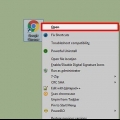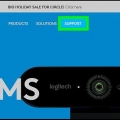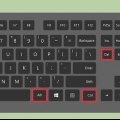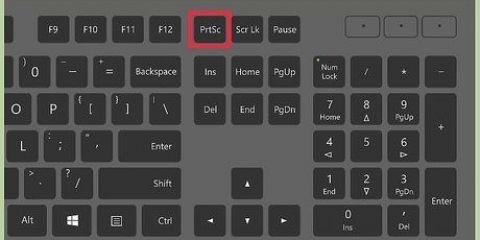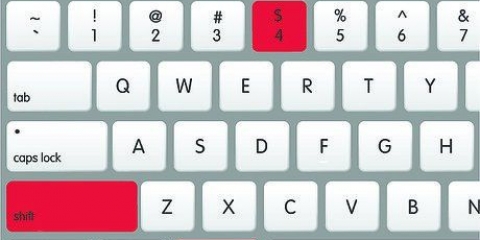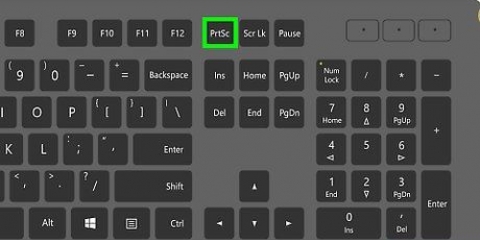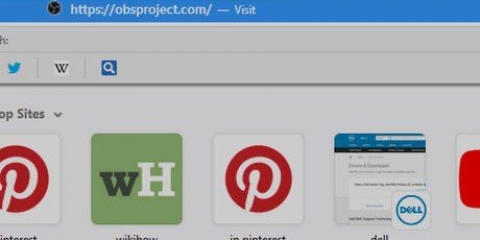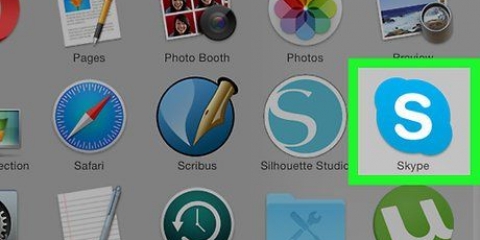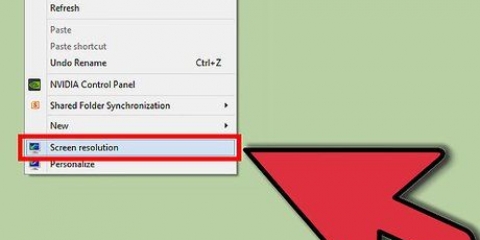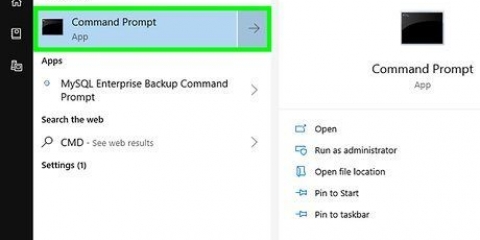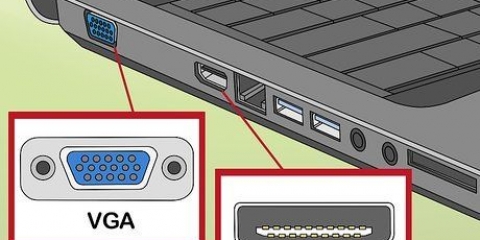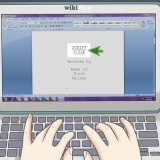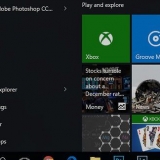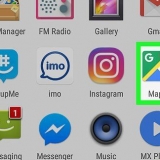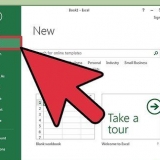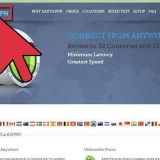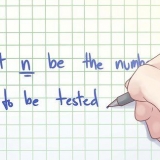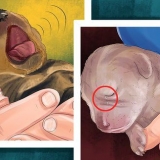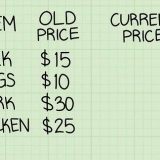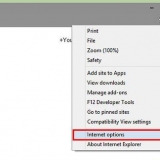cliquer sur gestion des tâches. Cliquez sur l`onglet Processus. Cliquez sur le programme plein écran. cliquer sur Tâche finale.

Minimiser un programme en plein écran
Ce tutoriel vous apprendra comment réduire un plein écran sous Windows ou sur un ordinateur Mac afin que vous puissiez visualiser votre bureau. Gardez à l`esprit que certains programmes (comme les jeux vidéo) prennent plus de temps à être minimisés que d`autres.
Pas
Méthode 1 sur 2: Sous Windows

1. Recherchez le bouton « Quitter le plein écran ». Si vous pouvez trouver un bouton dans votre fenêtre pour sortir du mode plein écran, vous pouvez simplement cliquer dessus, puis le - bouton dans le coin supérieur droit de la fenêtre pour le minimiser.
- Double-cliquer sur la plupart des lecteurs vidéo (par exemple VLC ou YouTube) les fera sortir du mode plein écran.

2. presseEsc sortir du plein écran. Si vous regardez une vidéo ou des photos en plein écran, cette touche permet de quitter le mode plein écran.

3. Utilisez la touche Windows (gagner) pour afficher la barre des tâches. Cette touche, qui ressemble au logo Windows, fait apparaître la barre des tâches en bas de l`écran. Ensuite, vous pouvez cliquer sur l`icône du programme pour réduire ou cliquer sur « Afficher le bureau » à l`extrême droite de la barre des tâches.

4. pressegagner+m pour minimiser toutes les fenêtres ouvertes. Cela fermera n`importe quelle fenêtre plein écran et réduira n`importe quelle fenêtre sur la barre des tâches. Gardez à l`esprit que la réouverture de l`une de ces fenêtres les ouvrira en mode plein écran.
presse gagner+Maj+m pour rouvrir tous les programmes minimisés.

5. presseCtrl+alt+del interrompre le programme. Surtout lorsqu`un jeu plante, cette combinaison de touches vous fera presque toujours quitter la fenêtre. Pour accéder au bureau, procédez comme suit :

6. Éteignez votre ordinateur manuellement. Si un programme en plein écran ne se ferme pas, maintenez enfoncé le bouton d`alimentation de l`ordinateur jusqu`à ce que l`ordinateur s`éteigne (ou sur certains ordinateurs de bureau - débranchez le cordon d`alimentation). Lorsque vous redémarrez votre ordinateur, toutes les fenêtres précédemment ouvertes seront fermées.
Méthode 2 sur 2: Sur un Mac
Cette commande fera sortir Windows du mode plein écran, après quoi vous pourrez appuyer sur le bouton jaune "Réduire" dans le coin supérieur droit de la fenêtre.

 1. Utilisez leEsc-touche pour quitter le mode plein écran. Vous pouvez le trouver sur le côté gauche du clavier. le Esc-La touche est idéale pour regarder des vidéos ou des photos YouTube en plein écran sur votre ordinateur dans une fenêtre plus petite. Après avoir désactivé le mode plein écran, vous pouvez appuyer sur le bouton jaune « Réduire » de la fenêtre.au Esc appuyer pendant que vous jouez à un jeu ne réduira pas cette fenêtre.
1. Utilisez leEsc-touche pour quitter le mode plein écran. Vous pouvez le trouver sur le côté gauche du clavier. le Esc-La touche est idéale pour regarder des vidéos ou des photos YouTube en plein écran sur votre ordinateur dans une fenêtre plus petite. Après avoir désactivé le mode plein écran, vous pouvez appuyer sur le bouton jaune « Réduire » de la fenêtre.au Esc appuyer pendant que vous jouez à un jeu ne réduira pas cette fenêtre. 2. presseCommande+m pour minimiser la fenêtre courante. Revenez au mode plein écran en cliquant sur la nouvelle icône réduite dans votre Dock, à côté de l`icône de la corbeille.Certains programmes ne quitteront le mode plein écran qu`après avoir utilisé ce raccourci clavier, ce qui signifie que vous devrez cliquer sur le bouton jaune "Réduire" pour réduire complètement le programme.
2. presseCommande+m pour minimiser la fenêtre courante. Revenez au mode plein écran en cliquant sur la nouvelle icône réduite dans votre Dock, à côté de l`icône de la corbeille.Certains programmes ne quitteront le mode plein écran qu`après avoir utilisé ce raccourci clavier, ce qui signifie que vous devrez cliquer sur le bouton jaune "Réduire" pour réduire complètement le programme. 3. Cachez votre fenêtre en cliquantCommande+hein pousser. Rend toutes les fenêtres du programme invisibles. Certaines fenêtres n`apparaîtront pas dans votre Dock ; vous devez cliquer sur l`icône de l`application à la place, comme TextEdit ou Safari.
3. Cachez votre fenêtre en cliquantCommande+hein pousser. Rend toutes les fenêtres du programme invisibles. Certaines fenêtres n`apparaîtront pas dans votre Dock ; vous devez cliquer sur l`icône de l`application à la place, comme TextEdit ou Safari.
- Si vous avez une fenêtre de jeu ouverte, regardez les commandes pour voir s`il existe une option pour minimiser ou quitter le mode plein écran.
- Si vous jouez à un jeu via Steam, l`application Steam peut interférer avec la possibilité de minimiser les programmes.

4. Désactivez le mode plein écran avecCommande+F ou Commande+Retour. Si aucun des raccourcis ci-dessus ne fonctionne, l`une de ces combinaisons de touches peut forcer la fenêtre à réduire.
5. Forcer à quitter le programme en plein écran. Si le programme a planté et qu`aucune des options précédentes n`a fonctionné, appuyez sur Commande+Option+Esc, cliquez sur le programme et cliquez sur forcer l`arrêt.

6. Éteignez votre ordinateur manuellement. Si un programme en plein écran ne se ferme pas, maintenez enfoncé le bouton d`alimentation de l`ordinateur jusqu`à ce que l`ordinateur s`éteigne (ou sur certains ordinateurs de bureau - débranchez le cordon d`alimentation). Lorsque vous redémarrez votre ordinateur, toutes les fenêtres précédemment ouvertes seront fermées.
Des astuces
- Avec les jeux en particulier, vous devrez peut-être enregistrer et quitter le jeu avant de revenir au bureau pour éviter le blocage du jeu ou les erreurs.
- La plupart des jeux modernes ont une option pour le "mode fenêtre" ou le "mode fenêtre en plein écran", qui vous permet de jouer au jeu dans un cadre de fenêtre et en plein écran, sans perdre le contrôle sur certains des raccourcis clavier.
Mises en garde
- Les programmes plus anciens peuvent planter si vous essayez de les minimiser.
Articles sur le sujet "Minimiser un programme en plein écran"
Оцените, пожалуйста статью
Similaire
Populaire